- Tisti, ki še vedno uporabljate Windows 7, ste verjetno zelo dobro seznanjeni Microsoft Security Essentials, ki je vgrajen protivirusni program za Windows XP in Windows 7.
- Ko je Windows 7 dosegel EOL, je Microsoft Security Essentials prenehal z njim, vendar obstajajo nekaj stvari, ki jih lahko storite zaobiti to težavo.
- Seveda so lahko tudi Microsoft Security Essentials prenesete v sistem Windows 10, postopek pa je dokaj preprost.
- Pisali smo veliko člankov na Microsoft Security Essentials, zato ne oklevajte in poiščite koristnejše informacije.
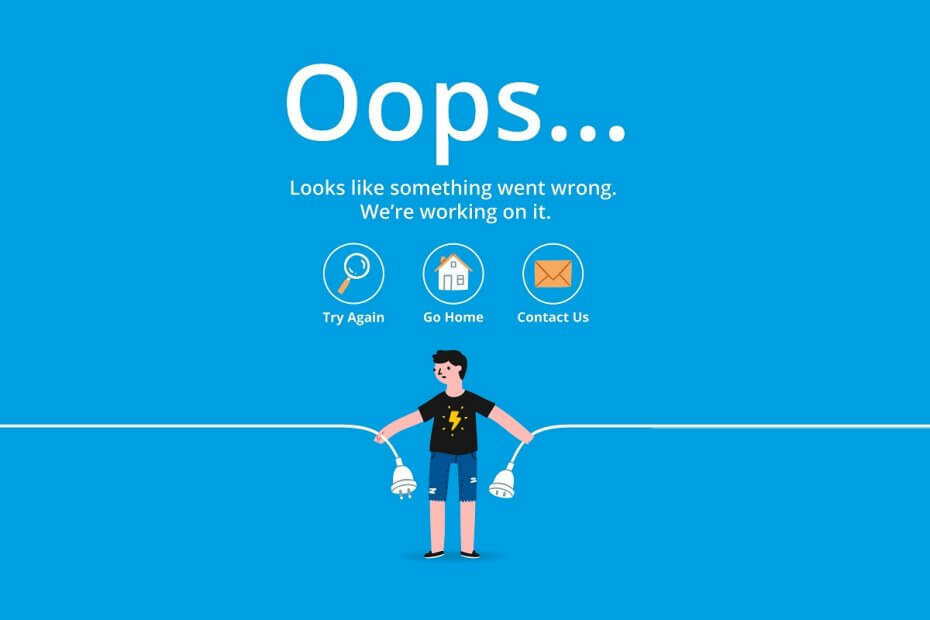
Ta programska oprema bo zagotovila, da bodo vaši gonilniki delovali in vas tako varovala pred pogostimi napakami računalnika in okvaro strojne opreme. Preverite vse svoje voznike zdaj v treh preprostih korakih:
- Prenesite DriverFix (preverjena datoteka za prenos).
- Kliknite Zaženite optično branje najti vse problematične gonilnike.
- Kliknite Posodobi gonilnike da dobite nove različice in se izognete sistemskim okvaram.
- DriverFix je prenesel 0 bralci ta mesec.
Brez dvoma je Windows 7 še vedno eden najpogosteje uporabljenih OS na svetu. Kljub temu, da obstajajo različni razlogi za nadgradnjo na Windows 10, uporabniki po vsem svetu tega še vedno niso pripravljeni storiti.
In razumemo njihovo nezaupanje do lpreizkus Microsoftovega dodatka. Namreč, čeprav ima Windows 7 manj funkcij, ima tudi veliko manj sistemskih težav, s katerimi se lahko srečate v vsakdanji uporabi. Manj, a ne nič, na žalost.
Ena od teh težav je blaga, vendar je lahko moteča in je povezana z Microsoft Security Essentials (MSE). Zdi se, da so bili nekateri uporabniki pozvani z obvestilom o zlonamerni programski opremi, vendar tako v hitrem kot v celotnem pregledu niso našli ničesar. Poleg tega dnevnik zgodovine datotek v karanteni ni na voljo.
Tu je eno najpogostejših sporočil o napakah MSE, s katerimi se srečujejo uporabniki:
Predhodni rezultati pregleda kažejo, da v vašem sistemu morda obstaja zlonamerna ali potencialno neželena programska oprema. Ko je pregled končan, lahko pregledate zaznane predmete.
Če ste naleteli na enako ali podobno napako, smo za vas pripravili nekaj možnih rešitev, da odpravite to težavo.
Kako popravim napake Microsoft Security Essentials v sistemu Windows 7?
1. Prenesite najnovejše varnostne posodobitve
- Odprite Nadzorna plošča.
- Izberite Sistem in varnost.
- Kliknite Windows Update.
- Izberite Preveri za posodobitve na levi plošči.
- Izberite Posodobitve, ki jih želite namestiti.
- Kliknite Namesti posodobitve.
- Po končani namestitvi boste morda morali znova zagnati računalnik, da dokončate postopek.
Vaš prvi korak mora biti preverjanje najnovejših varnostnih posodobitev. Čeprav se je Microsoft ustavil z nadgradnjo sistema Windows 7, sistem še vedno prejema varnostne posodobitve.
Poleg tega lahko brez teh posodobitev naletite na različne težave. In varnostne grožnje zlonamerne programske opreme niso edine.
Če posodobitev ne uporabljate, vam svetujemo, da namesto Microsoft Security Essentials uporabite protivirusni program tretje osebe. Brez posodobljene baze podatkov je komaj uporabna.
2. Optično preberite računalnik z alternativno programsko opremo drugih proizvajalcev
Poleg Microsoftovih varnostnih orodij lahko za preverjanje morebitnih okužb zlonamerne programske opreme uporabite kateri koli neodvisni protivirusni program. Za prepoznavanje težave lahko prenesete in namestite brezplačne programe ali uporabite spletne varnostne preglede. Tu je nekaj najbolj zanesljivih brezplačnih varnostnih rešitev:
- Avira
- Avast
- Malwarebytes
Pri spletnih rešitvah vam svetujemo uporabo ESET spletni optični bralnik.
3. Posodobite ročno na najnovejšo različico MSE
Vedno obstaja možnost, da so nekatere najnovejše posodobitve najprej povzročile napake in težave. Kot bi vam svetovala večina tehnikov, bi morali poskusite ga izklopiti in nato vklopitiali v tem primeru znova namestite MSE. To lahko storite na ta način:
- Pomaknite se na nadzorno ploščo.
- Odprite programe.
- Kliknite Odstrani program.
- Poiščite in odstranite Microsoft Security Essentials.
- Znova zaženite računalnik.
- Najdete najnovejšo različico in jo prenesete tukaj. Bodite pozorni na arhitekturo vašega sistema.
- Ko namestite najnovejšo različico MSE, poskusite izvesti popolno optično branje in poiščite ponovitev prejšnjih napak.
4. Odstranite sumljive programe
Nekatere programe lahko prepoznamo kot morebiti neželeno programsko opremo in lahko privede do omenjenih napak. Če se je težava začela po namestitvi določenega programa, vam svetujemo, da jo odstranite.
Poleg tega nekateri datoteke registra lahko vstavite v Predhodni rezultati skeniranja in preveril kot možno zlonamerno programsko opremo. Za te datoteke bi morali ustvariti izključitev.
Seznam je zdaj popoln. Upoštevajte, da bodo nekatere prihajajoče varnostne posodobitve morda rešile to težavo. Če imate kakršna koli vprašanja ali dodatne rešitve, nam to sporočite v komentarjih.


![[Rešeno] Navedenega modula ni bilo mogoče najti. Napaka USB: Windows 10](/f/83140e7371a72f0b51e2d54995d3a4c6.png?width=300&height=460)